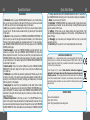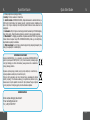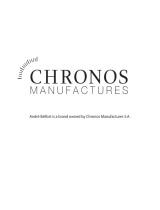GOCLEVER Chronos Instrukcja obsługi
- Kategoria
- Smartwatche
- Typ
- Instrukcja obsługi
Niniejsza instrukcja jest również odpowiednia dla
Strona się ładuje...
Strona się ładuje...
Strona się ładuje...

9/118/11
Quick Start GuideQuick Start Guide
PLPL
NAWIGACJA PO EKRANIE STARTOWYM
1. Pojedyńcze naciśnięcie: Ekran startowy / Analogowe tar
-
cze zegara
2. Przesunięcie z góry na dół: Panel kontroli playlisty
3. Przesunięcie z dołu do góry: Kalendarz
4. Przesunięcie w boki: Główne menu
Ładowanie: strona nr 3. Pobranie aplikacji
mobilnej dla Android: strona nr 4. Połączenie ze
smartfonem: strona nr 4.
ZMIANA JĘZYKA
1.Naciśnij przycisk powrotu do
ekranu startowego.
2.Wejdź do głównego menu po-
przez przesunięcie w bok palcem
po ekranie.
3.Przesuwaj w lewo lub prawo aż
zobaczysz ikonę Ustawień
(„SETTINGS”).
4.Naciśnij raz, aby potwierdzić.
5.Wybierz („LANGUAGE”).
6.Przesuwaj listę języków aż
znajdziesz swój. Następnie po-
twierdź wybór pojedynczym na-
ciśnięciem.
Najszybszym sposobem, aby
włączyć domyślny język angielski
jest wybranie przycisku RESET na
tyle koperty.
1. Głośnik
2. Aktualny prol dźwięków i wibracji
3. Status połączenia Bluetooth
4. Zegar cyfrowy
5. Ikona stanu pogody
6. Dotykowy ekran LCD
7. Przycisk „cofnij”
8. Przycisk powrotu do ekranu starto-
wego
9. Tarcza telefonu
10. Mikrofon
11. Poziom naładowania baterii
12. Przycisk zasilania / włączania/wyłą-
czania LCD
13. Port micro-USB
14. Data
15. Lista ostatnich połączeń
16. Lista SMS
17. Przycisk reset (znajduje się z tyłu
koperty)
GŁÓWNE MENU
1. Książka adresowa: Po tym jak CHRONOS COLOUR uzyskał dostęp do Twojej książki
adresowej, zobaczysz tu listę swoich kontaktów. Z poziomu CHRONOS COLOUR możesz
wybrać osobę, do której zamierzasz zadzwonić lub napisać sms bez potrzeby używania
telefonu.
2. Tarcza telefonu: daje Tobie możliwość wybierania nr telefonów, do których chcesz
zadzwonić z poziomy CHRONOS COLOUR. Tarcza telefonu jest również dostępna po
-
przez naciśnięcie dotykowego przycisku znajdującego się na kopercie smart watch’a
3. Kod QR: ten kod umożliwia pobranie dedykowanej aplikacji mobilnej. Aby móc z nie
-
go skorzystać wymagane jest posiadanie czytnika kodów QR. Są one dostępne do po-
brania za darmo na stronie www.play.google.com. Możesz również pobrać mobilną apli-
kację dla CHRONOS COLOUR bezpośrednio ze strony produktu na www.goclever.com.
4. Zdalna kontrola aparatu: CHRONOS COLOUR w połączeniu z mobilną aplikacją
umożliwia zdalną kontrolę kamery w Twoim smartphone. Najpierw wejdź do aplikacji
mobilnej a następnie do zdalnej kontroli aparatu w CHRONOS COLOUR. Ta funkcjo
-
nalność wymaga, aby CHRONOS COLOUR i aplikacja mobilna były ze sobą połączone.
5. Powiadomienia: w tym miejscu zobaczysz listę ostatnich powiadomień przesłanych
ze smartphone do CHRONOS COLOUR. Przesuń palcem w prawo, aby usunąć najnowsze
powiadomienie.
6. Multimedia: tutaj znajdują się takie mini aplikacje jak: Kalkulator, Kalendarz i Ra
-
dio FM radio. Aplikacja Radia wymaga podłączenia adaptera audio (dołączonego do
zestawu) do portu micro-USD a następnie słuchawek (nieznajdujących się w zestawie)
do adaptera.
7. Odtwarzacz audio: Odtwarzaj bezprzewodowo muzykę bezpośrednio ze smartpho
-
ne (przy użyciu słuchawek lub z wbudowanego głośnika). Odtwarzacz zapewnia również
kontrolę nad listą odtwarzanych utworów (START/PAUZA, NASTĘPNY/POPRZEDNI, GŁO
-
ŚNIEJ/CISZEJ). Ta funkcjonalność wymaga, aby CHRONOS COLOUR i aplikacja mobilna
były ze sobą połączone. Weź pod uwagę, że nie wszystkie odtwarzacze muzyki w An
-
droid obsługują tę funkcjonalność.
8. Połączenie Bluetooth: W tym miejscu masz dostęp do takich ustawień jak: 1.
Włącz/Wyłącz moduł Bluetooth w smart watch’u. Wyłączenie modułu Bluetooth wydłuży
czas pracy, ale również zerwie połączenie z aplikacją mobilną, co w konsekwencji unie
-
możliwi korzystanie w pełni z funkcjonalności dostępnej w CHRONOS COLOUR. 2. Zmia-
na nazwy Bluetooth z „CHRONOS COLOUR” na inną. 3. Zmiana metody powiadomienia

11/1110/11
Quick Start GuideQuick Start Guide
PLPL
o braku połączenia z aplikacją mobilną.
9. Alarmy: Można to ustawić aż 5 alarmów.
10. Licznik kroków: CHRONOS COLOUR, dzięki wbudowanemu akcelerometrowi po
-
tra mierzyć ilość kroków, ilość spalonej energii i przebyty dystans. Dodatkowo mo-
żesz w tym miejscu rozpocząć lub zatrzymać pomiar kroków a także ustawić cel do
osiągnięcia.
11. Ustawienia: W tym miejscu masz dostęp do takich ustawień jak: Prole dźwięków,
Czas i Data, Język, Tapety dla ekranu głównego, Jasność i czas wygaszenia ekranu.
12. Wiadomości: Tu znajdują się odebrane i wysłane wiadomości SMS. Z tego miejsca
możesz również napisać nowy SMS. CHRONOS COLOUR prześle go do smartphone,
skąd zostanie wysłany do adresata.
13. Historia połączeń: w tym miejscu masz dostęp do listy połączeń głosowych (ode
-
branych, nawiązanych i nieodebranych).
SERWIS NAPRAW
Serwis napraw dostępny pod adresem:
E-mail: serwis@goclever.com
Tel.: (+48) 61 848 87 67
INFORMACJE DODATKOWE
Niniejszym GOCLEVER Sp. z o.o. oświadcza, że urządzenie CHRONOS ECO jest
zgodne z dyrektywami: R&TTE(1999 / 5 / EC). Pełen dokument (deklaracja zgod-
ności) jest dostępny na stronie internetowej: www.goclever.com w zakładce do-
tyczącej danego produktu.
Poprawna utylizacja tego produktu (zużyty sprzęt elektryczny i elektroniczny –
utylizacja odpadów elektrycznych i elektronicznych).
(Dotyczy Unii Europejskiej oraz innych krajów Europy posiadających odrębne
systemy utylizacji). To oznaczenie wskazuję, iż urządzenie nie powinno być uty-
lizowane wraz z innymi opadami na terenie UE. By zutylizować Twoje urządzenie
prosimy korzystać z funkcjonujących systemów zbierania odpadów.
-
 1
1
-
 2
2
-
 3
3
-
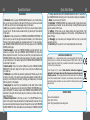 4
4
-
 5
5
-
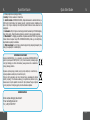 6
6
GOCLEVER Chronos Instrukcja obsługi
- Kategoria
- Smartwatche
- Typ
- Instrukcja obsługi
- Niniejsza instrukcja jest również odpowiednia dla
w innych językach
- English: GOCLEVER Chronos Owner's manual
Powiązane artykuły
Inne dokumenty
-
Aligator Watch Pro X Men Smart Watch Instrukcja obsługi
-
Garmin fēnix® Chronos instrukcja
-
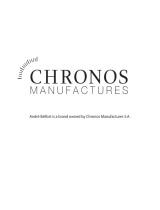 Chronos Manufactures AB-4410 Etoile Polaire Instruction Manual / International Guarantee
Chronos Manufactures AB-4410 Etoile Polaire Instruction Manual / International Guarantee
-
Mavic Wintech Ultimate Instrukcja obsługi
-
LG 22CV241-B Instrukcja obsługi
-
LG LGD955.ANLDTS Instrukcja obsługi
-
LG Optimus L9 II - LG D605 Instrukcja obsługi
-
LG G3-D855 Instrukcja obsługi
-
LG LGH818P.ABRALB Instrukcja obsługi
-
LG LGH815.AVDPLR Instrukcja obsługi